【使い方】iPhoneでスムーズに電話を発信するテクニック


iPhone6s/6s Plusに搭載された、画面を押し込むという新しい操作ができる「3D Touch」。あまりその機能使っていない…という人もいると思いますが、実は使いこなすとかなり便利なのです。
例えばiPhoneで電話をかけるとき、そのつど「電話」や「連絡先」アプリで発信相手を探していませんか?よく電話する相手がいる場合は、「よく使う項目」とクイックアクションをカスタマイズしてみると、スムーズに発信できます。
「3D Touch」のクイックアクションと「よく使う項目」を活用!
iPhoneの「電話」アプリを起動すると、履歴や連絡先(アドレス帳)、キーパッド(ダイヤル画面)、留守番電話のほかに、「よく使う項目」というタブがあります。この項目によく電話をかける相手を設定しておくと、アプリを起動してすぐに発信できるのが特徴です。
3D Touch対応機種で「電話」アプリを押し込むと、このようにクイックアクションメニューが表示されます。クイックアクションに表示された連絡先をタップすると、すぐに発信できます。

クイックアクションメニューに表示される3件は、「よく使う項目」の上から3番目までの連絡先です。
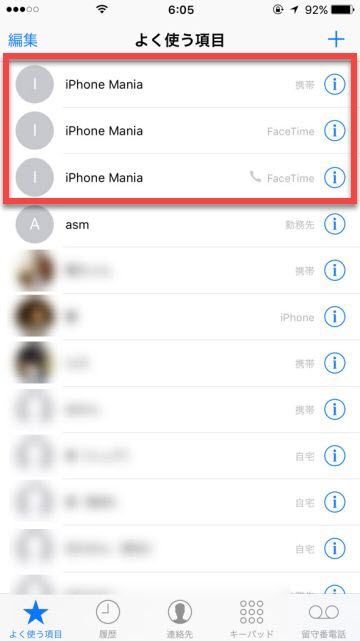
4件以上の連絡先を「よく使う項目」に設定している場合は、特によく通話する相手を上から3番目までに並び替えることで、クイックアクションに表示できるようになります。
「よく使う項目」に連絡先を登録する
1
「よく使う項目」画面の右上「+」をタップする
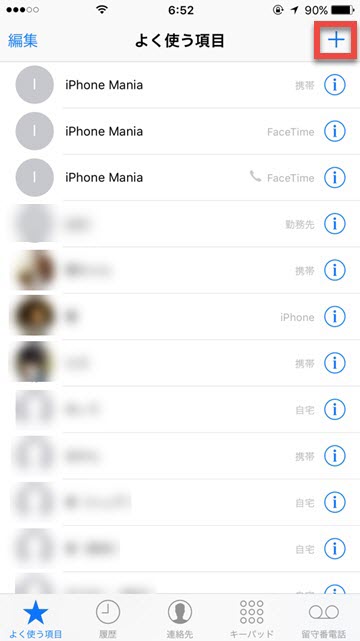
2
一覧から登録したい連絡先をタップする
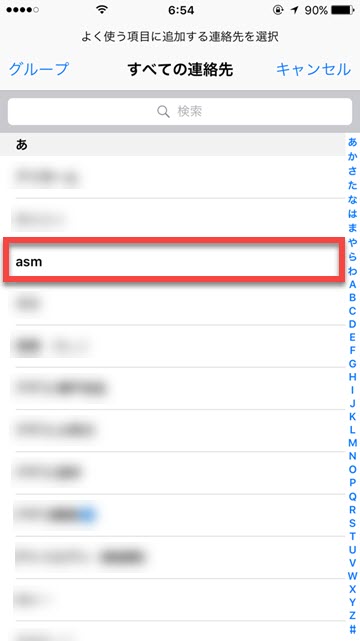
3
複数の電話番号を登録している場合はひとつ選択する
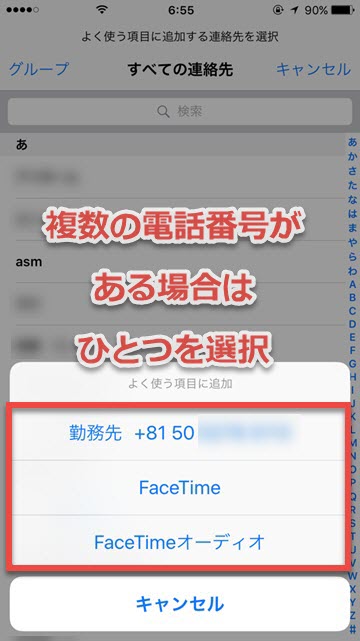
4
「よく使う項目」に連絡先が追加される
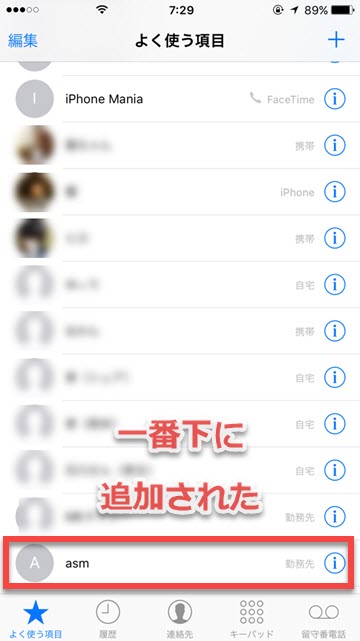
「よく使う項目」の連絡先を並び替える
1
「よく使う項目」画面の左上「編集」をタップする
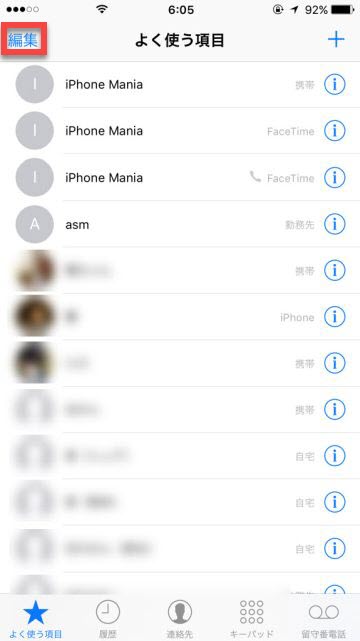
2
並び替えたい連絡先の右端の「三」を押したまま移動
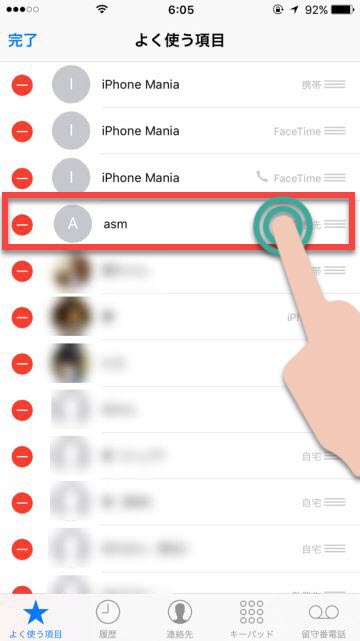
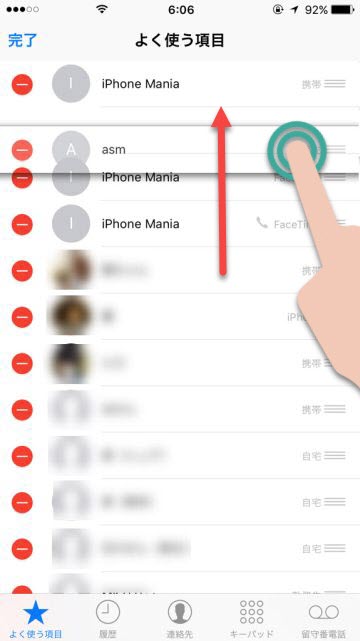
3
連絡先を移動したら「完了」をタップ
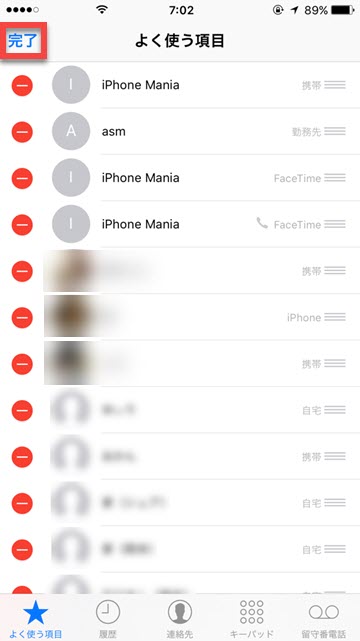

4
「電話」のクイックアクションを確認する
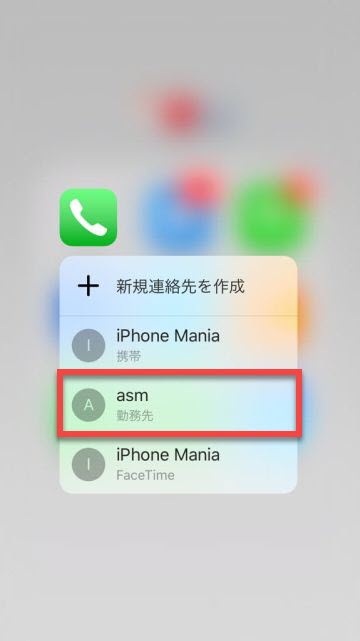
標準アプリのほかに、「LINE」などもクイックアクション対応
「3D Touch」のクイックアクションには、標準搭載された「カメラ」や「メール」などのほかに、「LINE」や「Skype」などのサードパーティ製アプリでも対応しているものがあります。

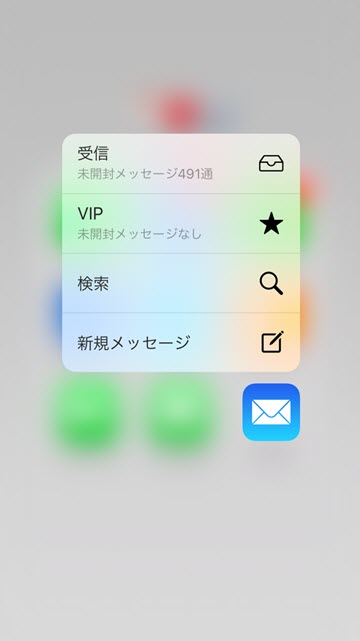
アプリを起動してから目的の操作をする…というひと手間が、アプリアイコンをグッと押し込むだけでできるので、3D Touch対応端末をお持ちの方はぜひ使いこなしてみてくださいね!
そのほかにも「3D Touch」でできることはいろいろあります。詳しくはこちらの記事もあわせてチェックしてみてください。
関連記事:
(asm)

